1. Materialanfragen
1.1 Wie aktiviere ich die indirekte Lagerverwaltung?
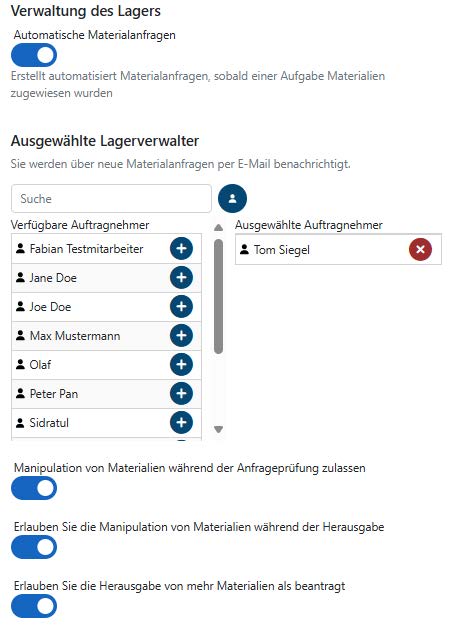
1.2 Lagerverwalter
1.3 Konfiguration
Sie haben 3 Optionen zur Steuerung der indirekten Lagerverwaltung.
- Manipulation von Materialien während der Anfrageprüfung zulassen.
Wenn diese Funktion aktiviert ist, erhält der Lagerverwalter mit der Zugriffsrolle„CanReviewMaterialRequest” die Möglichkeit, die angefragten Materialien vor derGenehmigung anzupassen. Dies ist nützlich, wenn der Lagerverwalter die tatsächlichbenötigten Mengen und Materialien besser einschätzen kann oder wenn Materialanfragenmit Platzhaltermengen erstellt werden. - Erlauben Sie die Manipulation von Materialien während der Herausgabe
Wenn diese Funktion aktiviert ist, kann der Lagerverwalter mit der Zugriffsrolle „CanHandoutMaterials” andere Materialien und Mengen herausgeben, als in der ursprünglichen Materialanfrage definiert. Dies ist nützlich, um kleinere Fehler innerhalb einer Anfrage zu korrigieren. - Erlauben Sie die Herausgabe von mehr Materialien als beantragt
Wenn diese Option aktiviert ist, kann der Lagerverwalter mit der Zugriffsrolle„CanHandoutMaterials” größere Mengen herausgeben, als in der Materialanfrageursprünglich definiert. Im Gegensatz zur vorherigen Option können hier jedoch keinezusätzlichen Materialien herausgegeben werden.
1.4 Wie funktioniert die indirekte Lagerverwaltung?
1.4.1 Woraus besteht eine Materialanfrage?
Eine Materialanfrage umfasst die folgenden Eigenschaften:
- die Person, die die Materialien benötigt,
- der Zeitpunkt, zu dem die Materialien benötigt werden.
- die angefragten Materialien.
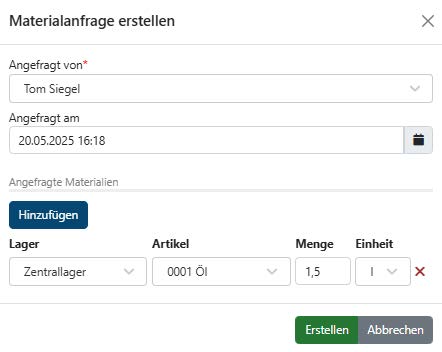
1.4.2 Was passiert mit einer Materialanfrage?
Jede Materialanfrage durchläuft folgenden Ablauf:
- Anfrage stellen
- Überprüfung
– Genehmigung (Schritt 3 wird ausgeführt)
– Ablehnung (Anfrage beendet) - Herausgabe von Materialien
- Rückgabe von Materialien
- Abschluss der Materialanfrage
Nachdem eine Materialanfrage erstellt wurde, wird sie von einem Lagerverwalter mit der Zugriffsrolle „CanReviewMaterialRequest” entweder bestätigt oder abgelehnt.
Wird eine Materialanfrage abgelehnt, wird der Mitarbeiter, der die Anfrage gestellt hat, informiert. Die Anfrage ist damit abgeschlossen und wird nicht weiter bearbeitet. Sollte sich ein Lagerverwalterbei der Überprüfung geirrt haben, kann er die abgelehnte Anfrage nachträglich doch noch bestätigen.
Wurde eine Materialanfrage bestätigt, kann der Lagerverwalter mit der Zugriffsrolle „CanHandoutMaterials” im nächsten Schritt Materialien an die Konsumenten herausgeben. Dabei spielen die Optionen 2 und 3 im Kapitel Konfiguration eine wichtige Rolle.
Nachdem die Materialien herausgegeben wurden, können die Konsumenten die übrig gebliebeneMenge zurückbringen. Mithilfe der Materialrückgabe nimmt der Lagerverwalter mit der Zugriffsrolle„CanHandoutMaterials” die Materialien entgegen und spielt sie entsprechend in das System zurück.
Bei der Herausgabe sowie der Rückgabe werden in den entsprechenden Lagern passendeLagerbewegungen erstellt, um den Bestand jederzeit aktuell zu halten.
Alle Aktionen können, sofern der Nutzer die entsprechende Berechtigung besitzt, über die Seite„Materialanfragen” ausgeführt werden. Sie bietet sowohl eine nutzergebundene Übersicht allerAnfragen als auch die Möglichkeit, diese zu verwalten.
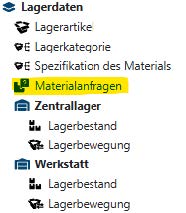

1.5 App-Integration
1.5.1 Lagerfunktionen
Alle Lagerfunktionen befinden sich unter dem neuen Reiter „Lager”.
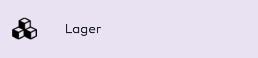
Über die Lagerseite können Sie sich einen Überblick über den Bestand aller verfügbaren Lagerverschaffen und Materialanfragen bearbeiten.
Nutzen Sie die Schaltflächen „Scannen” oder „Code”, um eine Materialanfrage zu öffnen undentsprechende Aktionen durchzuführen.
1.5.2 QR-Codes
Um das Bearbeiten von Anfragen zu beschleunigen, werden QR-Codes genutzt. Scannen Sie einfachden QR-Code eines Mitarbeiters, der nach Materialien fragt, um die Anfrage vor Ort zu bestätigenund Materialausgaben bzw. -rückgaben durchzuführen.
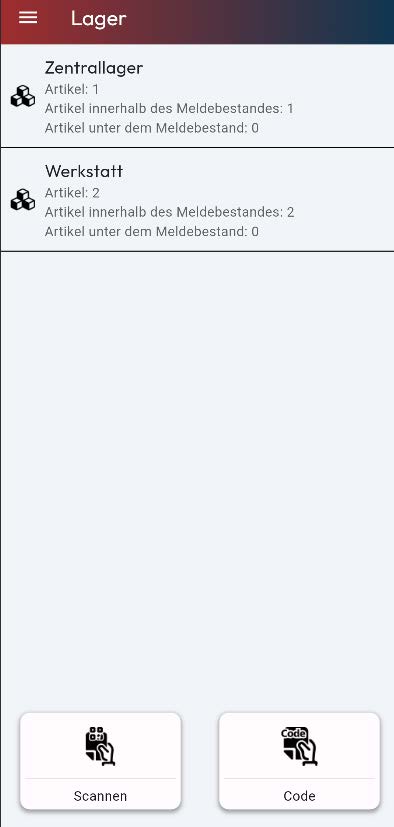
2. Serviceübersicht

3. Auftragsvorlagen
4. Navigationseinträge ein- und ausblenden
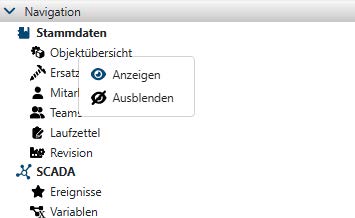
5. Gruppeninhalte sortieren
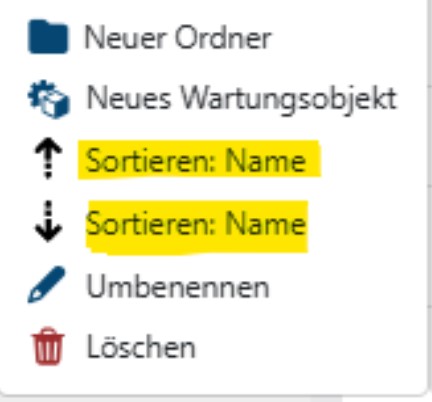
6. Objekt in der Projektansicht anzeigen
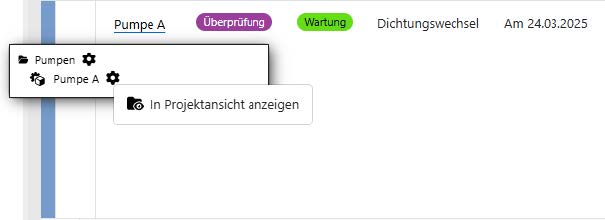
7. Benachrichtigung über Änderungen inTabellen
8. Neue Reaktionen für Objekt und Laufzettel
- Wartung ausführen
- Reparatur ausführen
- Aufgabe ausführen.
9. Ereignisverlaufsstatistiken
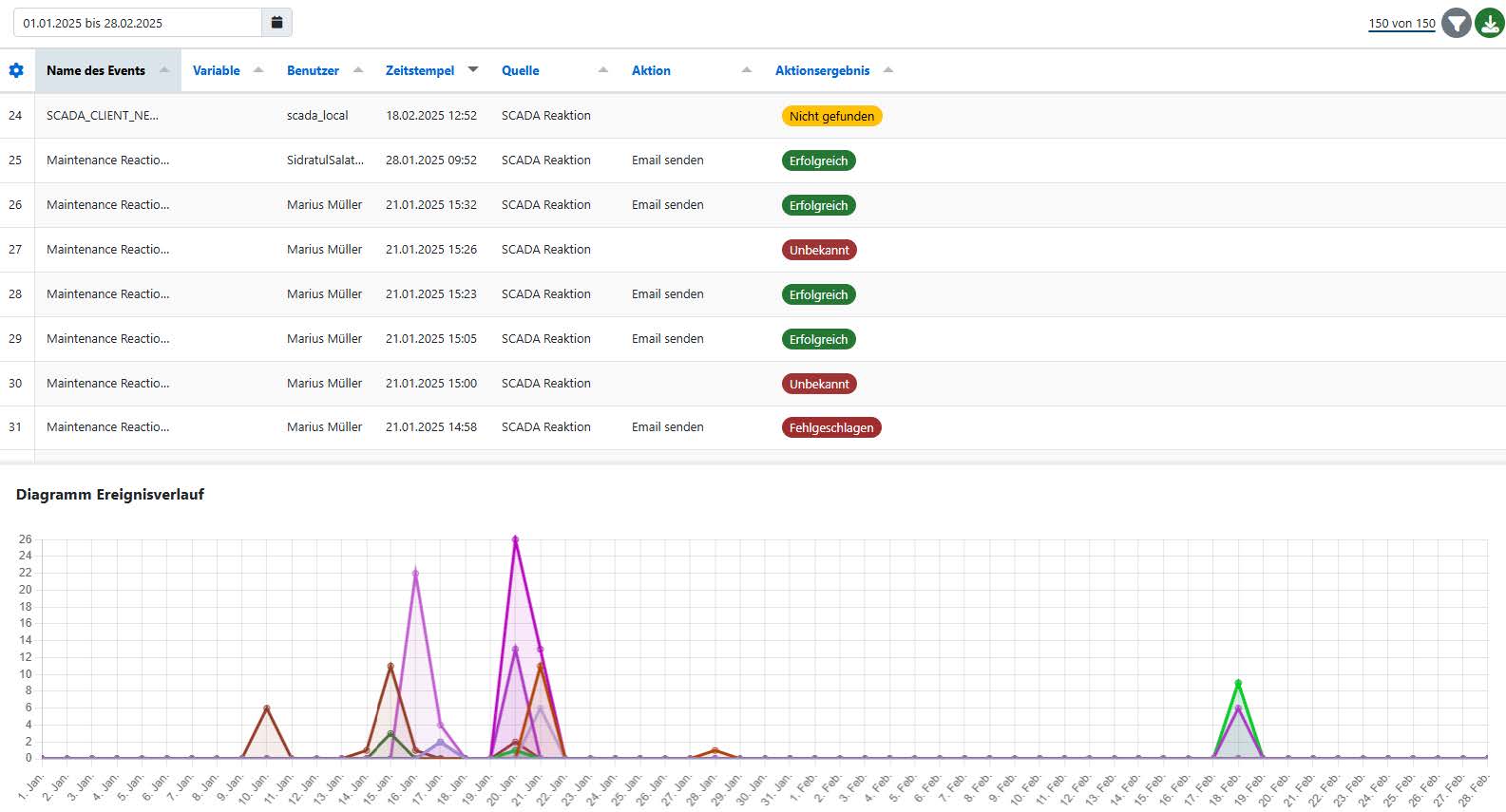
10. Revisionen
10.1 Serviceparameter „Revision“
In der Servicekonfiguration steht nun der Serviceparameter „Revision” zur Verfügung. Damit weisenSie einen Service einer bestimmten Revision zu und machen ihn in der Planungsübersicht für alleRevisionszeiträume verfügbar.
10.2 Revisionen-Übersicht
Über die Seite Revisionen bekommen Sie auf einen Blick:
- Tabelle aller Revisionen
Stellt alle Revisionen übersichtlich in einer Tabelle dar. Hier können für die einzelnenRevisionspläne die verschiedenen Revisionszeiträume festgelegt werden. - Kalenderdarstellung
Grafische Übersicht aller Revisionszeiträume über das Jahr hinweg.
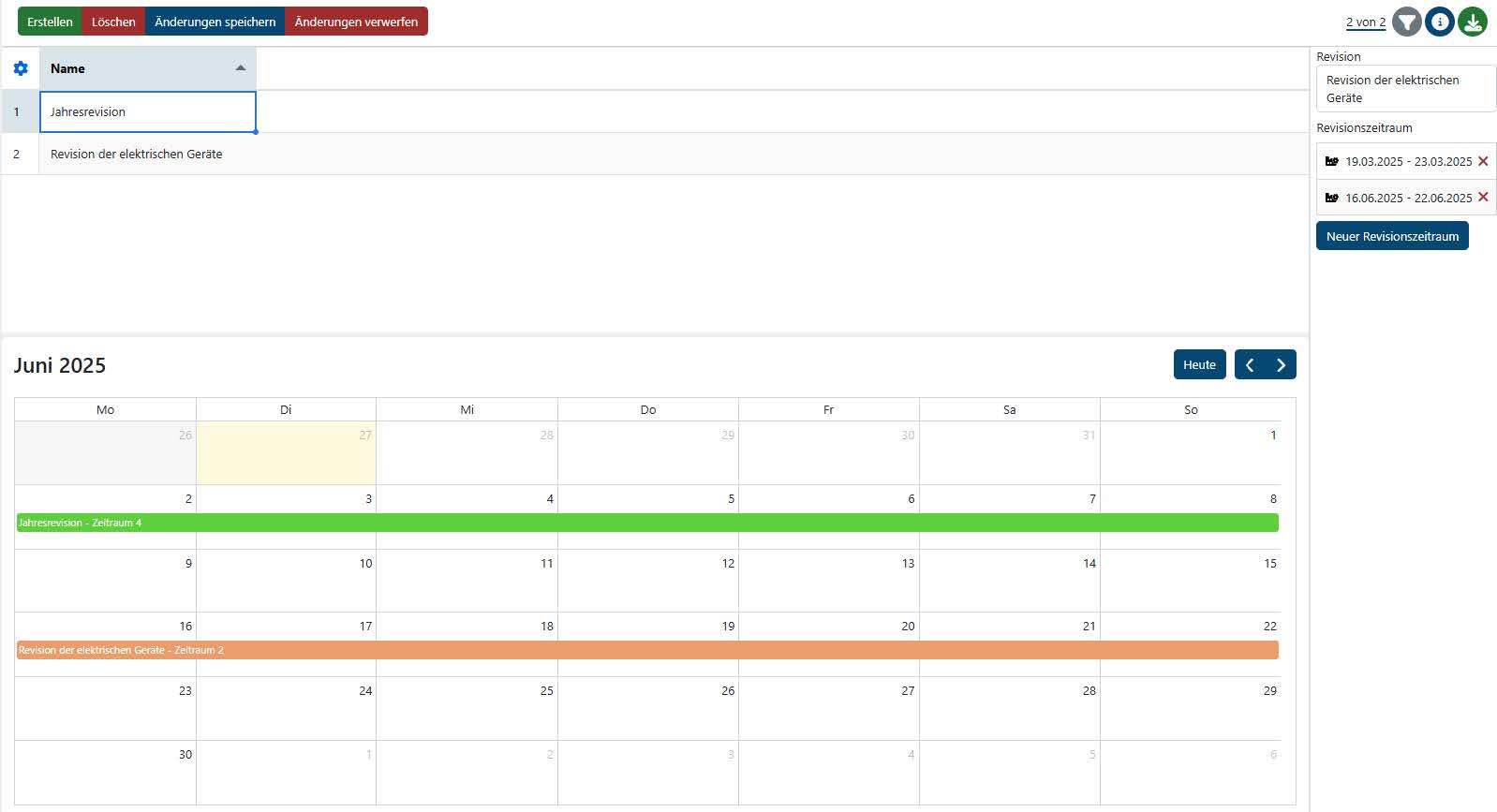
10.3 Revision planen
Für jede erstellte Revision gibt es einen Revisionsplaner, auf dem sich zwei Bereiche befinden:
- Service-Liste
Zeigt alle Services, die der Revision über den Parameter Revision zugeordnet wurden. - Planungskalender
Visualisiert alle geplanten Services flexibel und grafisch ansprechend.
– Erlaubt es Ihnen Services aus der Tabelle per Drag & Drop zum gewünschten Zeitpunktzu ziehen
– Innerhalb des Kalenders lassen sich Einträge nach verschiedenen Kriterien (z. B.Objekttyp, Hersteller, etc.) gruppieren und farblich hervorheben.
– Die Kalendereinträge können für eine einfache Planung direkt im Kalender verschoben,angepasst und entfernt werden.
– Auftragnehmer werden aus den verantwortlichen Personen zugewiesen und könnenangepasst werden für ein einfaches erstellen der Aufträge.
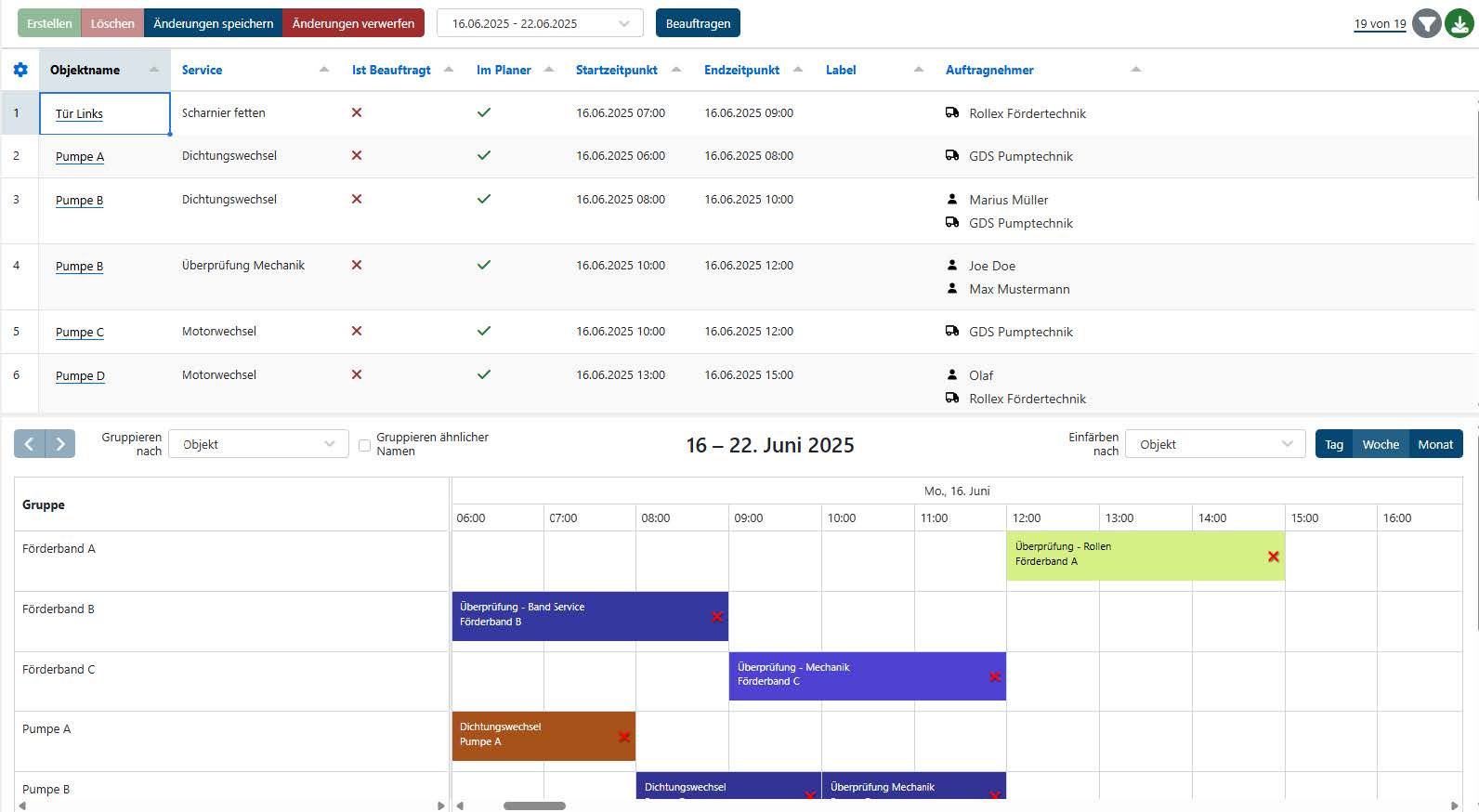
10.4 Aufträge aus einem Revisionszeitraum
Nach der Planung der einzelnen Servicesim Kalender oder der Tabelle können Sie Aufträge über dasbekannte und überarbeitete Auftragsfenster der Objektüberwachung generieren.
11. Labels für Notizen
12. Weitere Änderungen
- Beim Erstellen einer Reperatur oder Wartung können nun Bilder angehangen werden.
- Vereinfachung des Beauftragen von Services in der Objektüberwachung durch eineüberarbeitete Benutzungsoberfläche und detailliertere Fehlermeldungen.
13. Fehlerbehebungen
- Fehler beim Laden von Services ohne aktiven Serviceparameter
- Dauerhaftes Blockieren von Ereignissen, die häufiger gesendet werden, als es dieAnfragelimitierung zulässt.
- Fehler beim Laden von Objektfiltern mit mehr als 1.000 Objekten als Resultat
- Fehler beim Zwischenspeichern der Projektansicht nach dem Verschieben und Löschen vonEinträgen
- Fehler beim Abspeichern, wenn nur das Objekt innerhalb einer Aufgabe bearbeitet wurde.
- Fehler beim Ändern eines Ja/Nein-Feldes in Microsoft Edge
- Fehler beim Ein- und Ausblenden von Spalten
- Fehler beim Anzeigen kurz vorher gelöschter Störungen auf der Störungsseite, wenn einZeitraum ausgewählt wurde.
- Fehler beim Löschen von Laufzettelfeldern
- fehlerhafte Formatierung der Sprachspalte beim Export der Mitarbeitertabelle
- Fehler beim Löschen einer Verbindung zwischen Mitarbeiter und Team von der Teams-Seiteaus
- Fehler beim Bearbeiten eines Objekts, das mit einem gelöschten Hersteller oder Objekttypverknüpft ist.
- Fehlerhaftes Verhalten von Textfeldern in Tabellen
- Fehler beim Laden von Lagerbewegungen über den Zeitraum auf der Lagerbewegungsseite.
- Das Enddatum einer Wartung kann nicht mehr in der Zukunft liegen (später als heute Nacht).
- Übersetzungen auf der Einstellungsseite wurden hinzugefügt.
- Validierung, ob eine Auftragsnummer bereits vergeben wurde, mit Mitteilung an den Nutzer
- Validierung der maximal möglichen Länge eines Namens für ein Label
- Nachricht, wenn ein Nutzer versucht, ein abgeschlossenes Training zu löschen.
- Aktualisierung der Auftragnehmerliste bei Änderungen an Mitarbeitern, Teams, Herstellernoder Subauftragnehmern
- Das Profilbild eines Objekts wird beim Duplizieren nun mit übertragen.
- Umbenennen der „Erstellen“-Aktionen in den Fenstern für „Wartung“, „Reparatur“,„Austausch“ und „Aufgabe“ von „Erstellen“ zu „Abschließen“.
- Korrekte Validierung des Auftragsstatus beim bearbeiten eines Auftrags
- Alle Pflichtfelder sind nun auch als solche markiert
- Inaktive Serviceparameter werden nicht länger in der Objektüberwachung aufgelistet
App
- Fehler beim Auswählen des Services während einer Schnellwartung, wenn das Objekt aus derBaumansicht ausgewählt wird.
- Endloser Ladebildschirm, wenn falsche Anmeldedaten eingegeben wurden.
- Nachricht bei fehlerhaften Eingaben während der Durchführung einer Wartung.